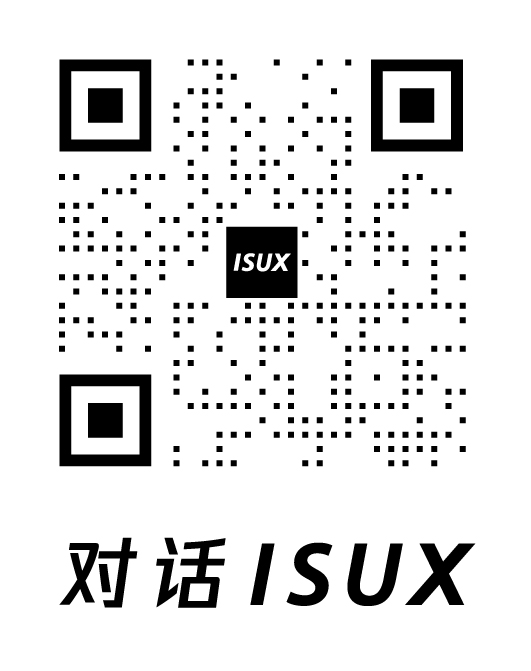虽然PC系统本身就自带截屏功能,但是使用起来并不方便,只能全屏无法局部裁剪,编辑和保存路径也很长。QQ截图仅需要鼠标轻轻一框,就能快速截取自己想要范围的截图,马上分享给好友。QQ也持续针对截图体验做了深挖,不断完善截图能力:实时尺寸、色值标记、可重复编辑、自动识别窗口、可保存、打码等等。这些如今看起来像截图标配一样的能力,都是QQ截图当时领先的不断尝试,一步步巩固QQ截图的江湖地位。
随着智能手机的普及,网络上也涌现出大量手机截屏内容,网友们也会投稿自己的聊天记录截图。QQ也不放下自己探索的脚步,继续在截图场景下,做进一步的深挖。
用户有分享聊天记录的需求,因为聊天是QQ生成内容的主要地方。为此手机QQ针对聊天内容的分享和保存场景,就已经做了多选转发和收藏功能。用户通过多选所需要的聊天消息,即可将内容分享到其它聊天窗口,或者添加到收藏。
作为手机QQ的内置功能,转发聊天消息最大的优势是,能保留完整的聊天消息体验。图片、文件、链接等富媒体类型消息,都能保留点击操作,以查看完整的消息详情,甚至可以支持嵌套转发。转发聊天消息对性能的要求较小,可以选择更多数目的消息,消息呈现效果更正式,适合工作场景。

既然已经有了转发聊天消息的功能,为什么用户依然会选择截图呢?
首先手机的系统截图操作很快捷,手机的屏幕比PC小,手机应用都是全屏的,全屏截图的有效信息占比较高,多余信息较少。其次图片是一种基础且通用的文件格式,在不同的终端甚至云端都可以便捷的保存和查看,不依赖也不受限于任一应用,可快捷的分享到不同社交平台,方便传播。
转发聊天消息功能仅限在QQ内部使用,功能设计上主要是为了定向分享,而不是为了传播。功能在设计时,考虑聊天记录存在多次转发的场景,为避免有对话代入感歧义,聊天记录的主人态做了去除处理,重点呈现消息本身的内容。
而截图能完整还原聊天记录的全貌,保留主人态和客人态,网友们查看对话时对主人态消息会有代入感,体验上图片比转发聊天消息更娱乐化。

此前用户主要使用手机系统内自带的截屏功能,来完成对QQ聊天记录的截图操作,由于对话可能很长,因此有截长图的需求。部分安卓手机厂商有提供截长图的功能,允许用户通过滑动屏幕,从开始滑动到结束的位置,生成一张所需范围的长图。而另一部分没有连续截长图能力的手机,就需要用户进行多次截屏,再使用第三方应用对所有截屏进行拼接。
由于网络环境传播是不可控的,用户对聊天记录的截图有隐私保护诉求。此时用户需要使用系统或者第三方应用对图片进行编辑,通过裁剪、打码、涂鸦、贴纸等方式对图片进行编辑,遮挡隐私信息。
所以用户要生成一张手机QQ聊天记录的长图,需要进行多个步骤,或者使用多个应用,我们决心针对截长图的场景做深挖和优化,为用户提供流畅的截长图体验,让QQ内容的分享,能直接从QQ内走向QQ外。
虽然手机QQ的主要截图场景是在聊天,但我们也思考,截图是否应该作为手机QQ的一项通用能力。因为QQ除了聊天,也承载了很多内容或特色玩法,用户是否也想对这些内容进行截图呢?
滑动是较通用的一种截长图方式,我们做通用截图方式尝试时,针对现有滑动体验做了一些优化。由于手机屏幕较小,所有应用都是满屏的,现有安卓手机的截长图状态感知并不明显。通过缩小并聚焦突出已框选的内容,让框选区域以外的内容可以预览,增强截长图的隐喻。

通用截图方式延续现有的截长图习惯,用户能快速的滑动到自己长图的截止位置。但在最主要的聊天场景,这种方式要求必须连续截取,用户无法节选自己想要的内容,缺乏灵活性。我们决定放弃通用截图方向,聚焦QQ的聊天场景,寻求更适合聊天记录的截长图方式。
▍灵活的消息选择方式
点击勾选是用户最直观的操作方式,也是聊天消息多选操作的现有方式。但由于聊天记录是有上下文连贯的,通常所选也是大段连贯的篇幅为主,如果沿用多选操作的逐条打勾方式,选择效率会非常低。因此我们尝试了正选和反选结合的选择方式。

当用户点选时,将用户所点击的未选区域,首尾连贯一起正选,用户只需点击两下,就可以把大段内容连贯选择。对于已正选的消息,用户可通过再次点击来取消单条选择,灵活反选个别消息。
这种选择方式在PC上比较常见,Shift+点击首尾文件可批量选择,Ctrl+点击单个文件可逐个选择。但在手机上这种体验并不常见,我们通过新手教育动画、操作过程的文案提示用户,尽量降低用户的摸索成本。

▍所见即所得的视觉呈现
截长图和多选操作的的选择逻辑并不相通,因此截长图的选择体验需要区别于多选操作的勾选。截长图最终生成的是图片,所以在已选消息的视觉呈现上,尽量呈现出最终展示的结果。我们使用高亮/暗下两种状态来展示已选和未选,高亮部分能完全呈现最终的长图结果,向用户传达预期效果。

▍消除选择困惑的细节打磨
当画面只有亮和暗各占一半时,哪一个才是选中态?

这是在打磨过程中产生的一个困惑点,不同于多选操作体验,有勾选控件明确传达出选中态。为了向用户传达所见即所得,高亮部分展示的就是最终结果,由于和正常聊天窗口样式一致,相比暗下的状态更像是已经过处理。尤其正选和反选出现交错时,用户更容易产生混淆。

通过增加一个边框,把高亮的区域包围起来,加强高亮区域的已框选感,同时不影响所展示内容,消除两种状态同时存在时的感知困惑。
▍一键保护隐私
保护隐私是分享聊天记录截图的刚需,传统方式是对截屏进行编辑,使用打码、涂鸦、贴纸等方式遮盖隐私信息。当截图的聊天消息越多,编辑的成本也随之增加。但QQ做了隐藏昵称,只需要启用该功能,就能对标题栏、头像、昵称信息进行打码处理,做到一键保护隐私。

有别于手机端截图,PCQQ的截图功能已经陪伴了用户十余载,“Ctrl+Alt+A”的快捷键组合早已成为用户使用桌面截图的“肌肉记忆”。而且,PCQQ截图功能的日活用户数已达数千万,可见截图功能已成为了PCQQ的副业。
使用截图功能需要:唤起功能 > 截图 > 编辑 > 保存/分享 这四个步骤,业界的截图软件更多是帮助用户解决截图的快捷性、和编辑的方便性,但在截图后却难以继续提供多样化的服务。而QQ作为IM工具,天然的把“截图+分享”做了加法结合,截完瞬间发送仅需要几秒的工夫。加上QQ成为大多数用户的装机首选装备,比起另外再安装一个功能庞杂的截图软件来得更方便。所以无论是截取文字还是图片二次编辑,QQ截图都能发挥神效,让体验锦上添花。
在PC端,由于截图的使用场景更频繁,可操控界面区域更大,所以截图工具实际上都增加了很多编辑的功能,如可绘制标记、输入文字、马赛克等等。那么十年过去了,QQ截图还有哪些可优化的空间呢?

随着现在电脑屏幕越来越大,处理的窗口越来越多。用户对截取的范围提出了更高的要求,对于屏幕显示不全、带滚动条的内容,目前QQ截图均无法完成截取。所以,如何帮助用户扩大截图范围是这次设计的重点。

工欲善其事必先利其器,所以在功能上,QQ截图需要增加截长图能力让用户在截图过程中,对不同场景都能提供合理的解决方案。在体验上,截图属于日常办公中使用频率较高的操作,设计需要保证功能聚焦、讲究效能,以体验及效率为先。
▍保证结构清晰、功能一致性
截长图虽然是一个全新且又独立的功能,如果直接将功能入口平铺在普通截图旁反而会造成用户的压力,无法快速选中截图按钮。所以作为截图范围的能力拓展,将截长图收纳于普通截图下,当用户激活截图操作后再对截图范围进行二次选择。

▍及时的引导可以帮助校验
由于用户截图的范围不局限在QQ内,一旦无法识别出可滚动的截图区域,我们无法做到智能矫正。这时提供及时的引导能帮助和指导用户如何纠正截图范围,辅助用户顺利进行截取,减少失败带来的挫败感,也避免中断截图流程。
▍最简单的操作成本
截长图的截取采用滚动截取的方式,一方面可以让用户一边截图一边校验截图长度,另一方面鼠标滚动比起鼠标拖拽操作更轻松简单也和用户日常浏览长图、网页保持一致的交互方式。解决了传统截图操作繁琐、选取内容不全等问题,大大的提高了截图的效率,确保流畅、优质的用户体验。

▍强化结果生成的感知
工具的效率性是要建立在用户的预期之上,那么对用户来说,眼见方为实。所以每一次的执行操作,都应该在视觉上或操作上得到相应的反馈,以便让用户了解正在所发生的事情。所以在截图过程中,我们在截图区域旁会生成一个预览窗口,实时显示滚动截图的内容,告知用户每一次的滚动都有效,且让结果所见即所得。

面对不同的用户需求和不断扩张的使用场景,QQ截图的体验优化远远不止于此。在后续的版本中也将推出截图识别、截图翻译等功能,除了提高截图的效率,也帮助用户减短截图后图片处理的流程与步骤,回归场景做更全面的考虑。在下一个十年,QQ依然想做你截图工具的首选。

QQ将持续倾听用户的声音,永不停下体验探索的脚步,还想了解更多QQ设计背后的最新故事吗?请步移:
- 18843
- 140